Мультики про машинки новые серии 2017 - Кто сильнее! Лучшие мультфильмы для детей /#мультик игра
Оглавление:
В настоящее время довольно часто приходится работать с локальной сетью (LAN), образованной двумя или более компьютерами Windows. Локальные сети всегда были удобны для обмена некоторыми важными файлами с другими аутентифицированными пользователями. Обеспечение доступа к цифровым носителям, таким как компьютерная папка или программы в небольшой локальной сети, довольно просто. Все, что вам нужно сделать, это включить параметр совместного доступа к файлам в ОС Windows. Хотя довольно полезно распространять файлы с другими пользователями Windows в локальной сети, иногда оно выдает сообщение об ошибке Ваша папка не может быть разделена . Вы можете использовать расширенный доступ для решения проблемы или может возникнуть проблема с защитой паролем. Следующие решения могут помочь вам исправить ошибку.

Ваша папка не может быть общедоступной.
Сетевое разделение стало важной частью Windows с момента ее выпуска. Эта функция особенно полезна в организациях, в которых все компьютеры Windows подключены к одной и той же сети. Скорость, с которой происходит передача файлов, также беспрецедентна.
1] Отключить антивирусное программное обеспечение
Отключите антивирусное программное обеспечение temporariliy и посмотрите, поможет ли он. Если это так, вам может потребоваться добавить Исключения для общей папки.
2] Предоставить полный контроль всем пользователям
Выбрать папку, которую вы хотите разделить по локальной сети. Щелкните правой кнопкой мыши по папке и выберите «Свойства» в строке меню.
Перейдите на вкладку «Совместное использование» и нажмите «Расширенный доступ».

Отметьте поле «Открыть эту папку».

Затем выберите Разрешения и установите флажок «Разрешить» для «Полный доступ» для установки разрешения полного доступа для всех, который позволяет вам совместно использовать папку со всеми.

Помните, что, делая это, ваши файлы будут доступны всем, кто находится на вашем локальной сети, даже если у них нет пароля. Если вы используете защиту паролем, продолжайте, выполнив следующие шаги.
Нажмите «Добавить», затем выберите «Дополнительно» и нажмите Найти сейчас.

Выберите Идентифицированный пользователи, нажмите «ОК», а затем «Полный контроль». Нажмите «ОК» и выйдите.
3] Отключить защищенный паролем общий доступ
Хотя это решение относительно просто, обратите внимание, что он может нести определенные риски, поскольку вы будете отключать защиту паролем. Хотя вам удобно отключать защиту паролем, вы должны знать, что ваша система может быть уязвима для угроз безопасности.
Перейдите в Панель управления и нажмите «Центр управления сетями и общим доступом».
Нажмите Изменить параметры расширенного общего доступа.
Нажмите «стрелка вниз» в разделе «Все сети», чтобы развернуть настройки.
В разделе разделяемый паролем раздел выберите Отключить совместное использование паролей и сохранить изменения.

Эти решения должны хорошо работать, чтобы решить проблему. Если вы по-прежнему сталкиваетесь с проблемой совместного использования файла среди пользователей Window, может возникнуть проблема с свойствами безопасности. Возможно, вы захотите снова настроить свойства безопасности. Также, если вы воздерживаетесь от отключения совместного использования пароля, вы можете создать пароль для каждого текущего пользователя в настройках пользователя.
Сообщите нам, если это сработает для вас.
Отчет: ваша ладонь может быть шпионом за вами

Palm находится в узком месте для блогосферы, так как обвинения распространяются на то, что компания несправедливо отслеживает клиентов.
Psst! Ваша ужасная фотография профиля может быть видна людям, которых вы отправляете по электронной почте.
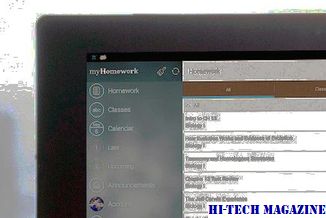
Вы знаете, что тупой выстрел в голову вы используете на Facebook, Twitter или LinkedIn? Да, люди могут видеть это, когда вы отправляете их по электронной почте.
Файл не может быть сохранен, потому что исходный файл не может быть прочитан

Если вы не можете скачать, вы увидите appdatalocaltemp не удалось сохранить, поскольку исходный файл не может быть прочитан в Firefox, вот что вам нужно сделать.







